| 일 | 월 | 화 | 수 | 목 | 금 | 토 |
|---|---|---|---|---|---|---|
| 1 | 2 | 3 | ||||
| 4 | 5 | 6 | 7 | 8 | 9 | 10 |
| 11 | 12 | 13 | 14 | 15 | 16 | 17 |
| 18 | 19 | 20 | 21 | 22 | 23 | 24 |
| 25 | 26 | 27 | 28 | 29 | 30 | 31 |
- scroll
- 앱바
- textfield
- CustomScrollView
- LifeCycle
- 계측
- Coroutines
- Button
- TEST
- ScrollView
- textview
- Navigation
- Kotlin
- binding
- intent
- tabbar
- 앱
- data
- Compose
- android
- 안드로이드
- viewmodel
- activity
- appbar
- 테스트
- drift
- Flutter
- DART
- livedata
- Dialog
- Today
- Total
Study Record
CSS 포지셔닝 본문
CSS 포지셔닝과 주요 속성
브라우저 화면 안에서 각 콘텐츠 영역을 어떻게 배치할지를 결정하는 두 속성이 있다. 바로 float 속성과 position 속성이다. 이 속성들과 박스 모델의 마진, 패딩, 테두리 속성까지 포함해 전체적인 레이아웃이 완성된다. 같은 내용이라도 어떻게 배치함에 따라 완전 다른 사이트처럼 보여진다.
박스 너비 기준 정하기 - box-sizing 속성
박스 모델을 배치하려면 우선 박스 모델의 너비를 알아야 한다. 모던 브라우저에서 박스 모델의 width 와 height 속성은 박스 모델 전체의 너비와 높이가 아니라 박스 모델 안에 있는 콘텐츠 부분의 너비와 높이이다. (인터넷 익스플로러 8 제외)
웹 문서에서 여러 요소를 배치하려면 각 요소의 너비 값을 기준으로 해야 하는데 width 속성값이 콘텐츠 영역의 너비만 나타내기 때문에 패딩이나 테두리는 따로 계산해야 한다. 이때 box-sizing 속성을 사용하면 width 속성 값을 콘텐츠 영역 너비 값으로 사용할지 패딩과 테두리까지 포함시켜 사용할지 결정한다.
- box-sizing: content-box; : width = 콘텐츠 영역 너비 값 으로 사용한다. 기본값이다.
- box-sizing: border-box; : width = 테두리 영역 너비 값까지 포함한 박스 모델 전체 너비 값으로 사용한다.
예시) content-box, 콘텐츠 영역 = 300px, 화면에 차지하는 너비 = 300px + 60px(padding) + 2px(border) = 362px
div{
box-sizing: content-box;
width: 300px;
height: 150px;
padding: 30px;
margin: 10px;
border: 1px solid black;
}
예시) border-box, 콘텐츠 영역 = 300px(width) -60px(padding) - 2px(border) = 238px, 화면에 차지하는 너비 =300px
div{
box-sizing: border-box;
width: 300px;
height: 150px;
padding: 30px;
margin: 10px;
border: 1px solid black;
}
왼쪽이나 오른쪽으로 배치하기 - float 속성
float 속성은 웹 요소를 문서 위에 떠 있게 만든다. '떠 있다'는 의미는 왼쪽 구석이나 오른쪽 구석에 요소가 배치된다는 의미이다. float 속성이 사용할 수 있는 속성값은 다음과 같다.
- float: left; : 해당 요소를 문서의 왼쪽으로 배치한다.
- float: right; : 해당 요소를 문서의 오른쪽으로 배치한다.
- float: none; : 좌우 어느 쪽으로도 배치하지 않는다.
㉮ 이미지와 텍스트에서 float 속성 예시
img 가 float: left; 속성을 가지므로 왼쪽에 배치되었다.

<style>
img {
width: 200px;
height: auto;
float: left;
margin-right: 15px;
}
</style>
<body>
<img src="img/img1.jpg" alt="image">
<h1>이미지</h1>
<p>대통령이 임시회의 집회를 요구할 때에는 기간과 집회요구의 이유를 명시하여야 한다. 광물 기타 중요한 지하자원·수산자원·수력과 경제상 이용할 수 있는 자연력은 법률이 정하는 바에 의하여 일정한 기간 그 채취·개발 또는 이용을 특허할 수 있다.</p>
</body>
㉯ left 와 right 속성 같이 있을 경우 예시
float:left 나 right 를 지정하면 너비 값은 컨텐츠를 표시할 때 필요한 만큼만 차지하고 다른 요소가 들어올 만큼의 공간을 비워 둔다. 예시는 float 속성이 지정된 박스1~4 까지 공간을 차지하고 다른 요소(p태그)가 들어올 만큼의 공간이 비워졌다.

<style>
div {
padding: 20px;
margin-right: 10px;
}
.box1 {
background-color: rgb(88, 155, 155);
float: left;
}
.box2 {
background-color: rgb(199, 117, 117);
float: left;
}
.box3 {
background-color: rgb(131, 199, 167);
float:left;
}
.box4 {
float: right;
background-color: beige;
}
</style>
<body>
<div class="box1">박스1</div>
<div class="box2">박스2</div>
<div class="box3">박스3</div>
<div class="box4">박스4</div>
<p>이미지 박스 채우기</p>
</body>
float 속성 해제하기 - clear 속성
float 속성을 이용해 웹 페이지 요소를 왼쪽이나 오른쪽에 배치하면 그 다음에 넣는 다른 요소들에도 똑같은 속성이 전달된다. 따라서 float 속성이 더 이상 유용하지 않다고 알려주는 속성이 clear 이다.
- float: left; 를 이용해 왼쪽으로 배치한 경우 ≫ clear: left; 로 종료한다.
- float: right; 를 이용해 오른쪽으로 배치한 경우 ≫ clear: right; 로 종료한다.
- float 속성값과 관계없이 기본 상태로 돌리고 싶다면 clear: both; 를 사용한다.
예시 1)
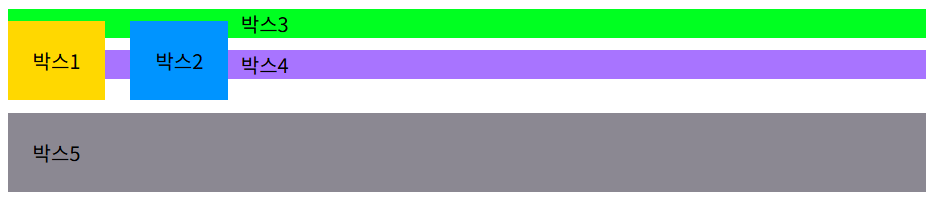
<style>
div {
padding:20px;
margin:10px;
}
.box1{
background:#ffd800;
float:left;
}
.box2 {
background: #0094ff;
float:left;
}
.box3 {
padding: 0px;
background: #00ff21;
}
.box4 {
padding: 0px;
background:#a874ff;
}
.box5 {
background:#8b8892;
clear:both;
}
</style>
<div class="box1">박스1</div>
<div class="box2">박스2</div>
<div class="box3">박스3</div>
<div class="box4">박스4</div>
<div class="box5">박스5</div>
예시 2) float 속성 - ㉮ 예시와 비교

<style>
div {
float: left;
margin-right: 15px;
}
h1 { clear: both; }
</style>
<div>
<img src="img/img1.jpg" alt="image" style="width: 200px;">
</div>
<h1>이미지</h1>
<p>대통령이 임시회의 집회를 요구할 때에는 기간과 집회요구의 이유를 명시하여야 한다. 광물 기타 중요한 지하자원·수산자원·수력과 경제상 이용할 수 있는 자연력은 법률이 정하는 바에 의하여 일정한 기간 그 채취·개발 또는 이용을 특허할 수 있다.</p>
position 속성 - 배치 방법 지정하기
position 속성을 사용하면 웹 문서 안에 요소들을 자유자재로 배치할 수 있다. top, bottom, left, right 속성과 같이 사용하면 정확한 위치를 좌표처럼 지정하여 배치할 수도 있다. 속성 값으로 static, relative, absolute, fixed 를 사용할 수 있다.
㉮ position: static; 일 경우
이 속성 값은 position 속성의 기본값으로 요소를 나열한 순서대로 배치하며 top, bottom, left, right 같은 속성을 사용할 수 없다. 단지 float 속성을 이용해 left 혹은 right 로 배치할 수 있다.
㉯ position: relative; 일 경우
이 속성값은 static 처럼 나열한 순서대로 배치되지만 top, bottom, left, right 속성을 사용할 수 있으며 좌표값을 사용해 위치를 지정할 수 있다.
예시)

div {
width: 100px;
padding: 10px;
margin: 10px;
}
.box1 {
background-color: bisque;
}
.box2 {
background-color: cadetblue;
position: relative;
left: 50px;
top: -20px;
}
㉰ position: absolute; 일 경우
이 속성 값은 문서의 흐름과 상관없이 left, right, top, bottom 속성값을 이용해 요소를 원하는 위치에 배치할 수 있다. 기준이 되는 위치는 가장 가까운 부모 요소나 조상 요소 중 position 속성이 relative 인 요소이다. 그래서 absolute 을 사용하려면 그 요소를 감싸는 <div> 를 만들고 position: relative; 로 지정해놓고 사용해야 한다.
예시)

#parent {
width: 250px;
height: 250px;
border: 1px slateblue solid;
position: relative;
}
.content {
width: 50px;
padding: 10px;
background-color: cadetblue;
position: absolute;
}
.box1 {
top: 0;
left: 0;
}
.box2 {
top: 0;
right: 0;
}
.box3 {
bottom: 0;
left: 0;
}
.box4 {
bottom: 0;
right: 0;
}
.box5 {
top: 100px;
left: 100px;
}
<div id="parent">
<div class="content box1">박스1</div>
<div class="content box2">박스2</div>
<div class="content box3">박스3</div>
<div class="content box4">박스4</div>
<div class="content box5">박스5</div>
</div>
㉱ position:fixed; 일 경우
이 속성 값은 브라우저 창 기준으로 배치할 수 있다. 브라우저 창의 왼쪽 위 꼭지점을 원점으로 두고 좌표가 계산되며 한 번 배치되면 fixed 라는 이름처럼 브라우저 창을 스크롤하더라도 계속 고정되어 표시된다.
예시)

div {
background-color: antiquewhite;
padding: 10px;
position: fixed;
top: 30px;
left: 40px;
}
<div>fixed 공간</div>
visibility 속성 - 요소를 보이게 하거나 보이지 않게 하기
visibility 속성은 특정 요소를 화면에 보이게 하거나 보이지 않게 또는 겹치게 설정하는 속성이다.
- visibility: visible; → 화면에 요소를 표시한다. 기본값이다.
- visibility: hidden; → 화면에 요소를 감춘다. 크기는 그대로 유지하기 때문에 배치에 영향을 준다.
- visibility: collapse; → 표의 행, 열, 행 그룹, 열 그룹 등에서 지정하면 서로 겹치도록 조절한다. 그 외의 영역에서는 hidden 속성값처럼 처리된다.
p { visibility: hidden; }
z-index 속성 - 요소를 쌓는 순서 정하기
각 요소가 수평, 수직으로 이동하는 것 외에 한 요소 위에 다른 요소를 쌓을 수 있다. 요소 위에 쌓을 때 순서를 정하는 것이 z-index 속성이다. z-index 속성값이 작을수록 아래에 쌓이고 z-index 값이 클수록 위에 쌓인다. z-index 값을 명시하지 않으면 맨 먼저 삽입하는 요소가 z-index: 1; 을 가지며 그 후에 삽입된 요소들의 값이 점점 커진다.
예시) z-index 값을 명시하지 않을 경우

div {
position: relative;
float: left;
width: 100px;
padding: 10px;
height: 70px;
}
.box1 {
background-color: bisque;
}
.box2 {
background-color: cadetblue;
left: -40px;
top: 25px;
}
.box3 {
background-color: coral;
left: -70px;
top: 10px;
}
<div class="box1">box1</div>
<div class="box2">box2</div>
<div class="box3">box3</div>
예시) box3 < box1 < box2 순으로 z-index 값을 가질 경우

div {
position: relative;
float: left;
width: 100px;
padding: 10px;
height: 70px;
}
.box1 {
background-color: bisque;
z-index: 2;
}
.box2 {
background-color: cadetblue;
left: -40px;
top: 25px;
z-index: 3;
}
.box3 {
background-color: coral;
left: -70px;
top: 10px;
z-index: 1;
}
<div class="box1">box1</div>
<div class="box2">box2</div>
<div class="box3">box3</div>
'웹 > HTML + CSS' 카테고리의 다른 글
| CSS3 선택자 (0) | 2025.04.04 |
|---|---|
| HTML 멀티미디어 (2) | 2025.04.02 |
| CSS 레이아웃을 위한 스타일 (0) | 2025.02.18 |
| CSS 배경 그라데이션 효과 (0) | 2025.02.17 |
| CSS 색상과 배경을 위한 스타일 (0) | 2025.02.17 |



